|

■PDF面付けの素 A3ノビ
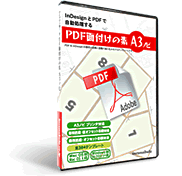
出力用紙B4・A3・A3ノビ(菊半四裁)に、A5・B5・A4サイズのPDFを面付け。中綴や二つ折り面付け、プリンタ出力にも対応。
詳しくはこちらから
■PDF面付けの素 2
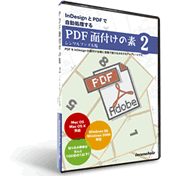
出力用紙菊半裁・菊全・四六半裁に、A5・B5・A4・B4・A3サイズのPDFを面付け。大判出力での面付けに適しています。
詳しくはこちらから
■PDFカラーカンプ面付けの素
「A4縦置き版」
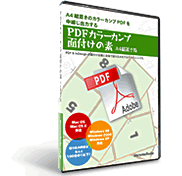
A4縦置きのPDF(ブリード有・無)を中綴じ面付けできます。48ページまで。
詳しくはこちらから
■PDFカラーカンプ面付けの素
「Illustrator A4見開き版」
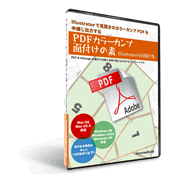
Illustratorで作成した、A4見開きのPDFを中綴じ面付けできます。Illustratorをレイアウトソフトとして使用されている場合に便利です。
詳しくはこちらから
■種類・動作システム環境
■PDF面付けの特徴

|

